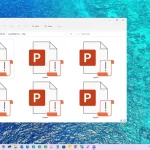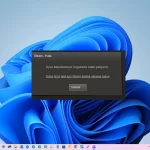Yükleme Medyası ile Windows 11 İndirme Adımları
Windows 11 indirmek istiyorsanız, en iyi yöntem Windows Update’i kullanmak olabilir. Ancak Microsoft, Yükleme Medyası Aracını kullanarak Windows 11 indirmeyi ve yüklemeyi desteklemektedir.
- Windows 11’i USB’ye indirmek için, “Yükleme Oluşturma Aracını” indirip başlatın, “Kabul Et”i tıklayın, “İleri”yi tıklayın, “USB flash sürücü”yü seçin, “İleri”yi tıklayın, USB’yi seçin, “İleri”yi tıklayın ve “Son” tıklayın.
- Windows 11 ISO dosyası olarak indirmek için, “Yükleme Oluşturma Aracını” indirip başlatın, “Kabul Et”i tıklayın, “İleri”yi tıklayın, “ISO dosyasını seçin”, “İleri’yi tıklayın”, dosyayı kaydetmek için konumu seçin, “Kaydet”i tıklayın ve “Bitir”i seçin.
Yükleme Medyası Aracı, kurulum dosyalarını indirmek ve Windows 11’in temiz kurulumunu gerçekleştirmek için USB flash sürücü veya ISO dosyası oluşturmak üzere tasarlanmış bağımsız bir uygulamadır.
Bu yazımızda, USB önyüklenebilir medya veya Windows 11 ISO indirmek ve oluşturmak için kurulum dosyalarını Yükleme Medyası Oluşturma Aracı ile indirmenin kolay adımlarını göstereceğiz.
Windows 11 İndir ve USB’e Kaydet
Önyüklenebilir Windows 11 USB yükleme ortamı oluşturmak üzere Yükleme Medyası Oluşturma Aracını kullanmak için bu adımları takip edebilirsiniz:
- Microsoft destek sitesini açın.
- “Windows 11 Yükleme Medyası Oluşturma” bölümünün altında, Hemen İndir düğmesini tıklayın.
- Aracı başlatmak için MediaCrationTool.exe dosyasına çift tıklayın.
- Kabul Et düğmesine tıklayın.
- İleri düğmesine tıklayın.
- “USB flash sürücü” seçeneğini seçin.

Windows 11 İndir ve USB’e Kaydet - İleri düğmesine tıklayın.
- Listeden USB flash sürücüyü seçin, ancak bu işlem içindeki her şeyi sileceği için önemli dosyaları olmadığından emin olun.
- İleri düğmesine tıklayın.
- Bitir düğmesine tıklayın.
Adımları tamamladıktan sonra, Windows 11 USB hazır ve kullanılabilir durumda olacaktır.
Windows 11 Türkçe ISO İndir
Windows 11 ISO dosyasını Microsoft sitesinden indirmek için aşağıdaki adımları takip edebilirsiniz:
- Microsoft destek sitesini açın.
- “Windows 11 Yükleme Medyası Oluşturma” bölümünün altında, Hemen İndir düğmesini tıklayın.
- Aracı başlatmak için MediaCrationTool.exe dosyasına çift tıklayın.
- Kabul Et düğmesine tıklayın.
- İleri düğmesine tıklayın.
- ISO dosyası seçeneğini seçin.

Windows 11 Türkçe ISO İndir - İleri düğmesine tıklayın.
- Dosyanın kaydedileceği konumu seçin.
- ISO için bir ad girin – örneğin, Windows_11_Setup.
- Kaydet düğmesine tıklayın.
- Bitir düğmesine tıklayın.
Adımları tamamladıktan sonra, uygulama ISO dosyasını indirecek ve önyüklenebilir bir medya oluşturmak veya Windows 11’i yüklemek için bir sanal makineye bağlamak üzere kullanabileceğiniz bir ISO dosyası oluşturacaktır.